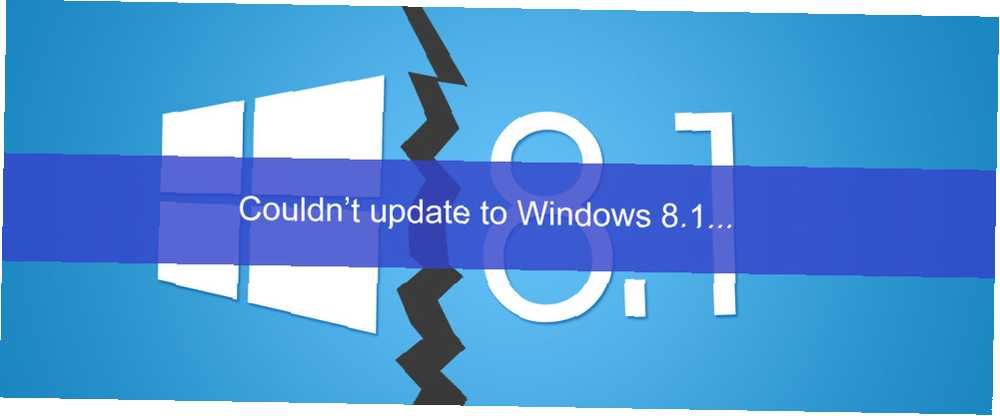
Edmund Richardson
0
1369
4
Nogle mennesker har fundet problemer, når de opgraderes til Windows 8.1 Opgradering af din pc til Windows 8.1? Forbered det først! Opgradering af din pc til Windows 8.1? Forbered det først! Windows 8.1 foretager væsentlige ændringer til Windows 8, og det er en værdig opgradering på enhver enhed. Hvordan du opgraderer, afhænger af hvilken version af Windows du opgraderer fra. Denne artikel har alle detaljerne. fra deres Windows 8 pc'er. Dette er ikke helt overraskende - den bedste måde at opgradere dit operativsystem med mindst mulig risiko for problemer er ved at udføre en ny installation.
Windows 8.1 er en smule anderledes end tidligere versioner af Windows, fordi folk generelt får det gennem en opgradering fra Windows Store. Heldigvis giver Microsoft dig mulighed for at downloade en lovlig Windows 8.1 ISO-fil Hvad er ISO-filer & hvordan du kan oprette, bruge og brænde dem gratis i Windows 7 Hvad er ISO-filer & hvordan du kan oprette, bruge og brænde dem gratis i Windows 7 ISO-filer kan oprettes fra en hvilken som helst CD eller DVD, du har liggende. De kaldes "diskbilleder", fordi de er et nøjagtigt billede af en disk. En ISO-fil indeholder en nøjagtig repræsentation af…, så du kan lave din egen Windows 8.1 installationsdisk eller USB-drev.
Denne indstilling er snarere skjult, da Microsoft vil opfordre alle til at opgradere fra Windows Store i Windows 8. Hvis du hellere vil udføre en ren installation, eller du bare ønsker at opgradere flere computere uden at downloade filerne igen hver gang, skal du oprette din egne Windows 8.1 installationsmedier er en god idé.
Hvorfor udføre en ren installation
Hvis du opgraderede til Windows 8.1, og alt ser ud til at fungere, har du det godt. Men du har muligvis opgraderet og fundet, at du løber ind i fejl, crash og forskellige andre problemer. Nogle brugere har fundet sådanne fejl ved opgradering fra Windows 8 til Windows 8.1 ved hjælp af Windows Store-metoden, inklusive en af vores egne forfattere her på MakeUseOf.
Opgraderingsinstallationer er mere besværlige end friske installationer, fordi Windows forsøger at holde gamle drivere og indstillinger rundt omkring, og dette kan skabe problemer. Den idiotsikker løsning er at udføre en ren installation, der vil sætte et standard Windows 8.1-system fra bunden og slette alle de gamle Windows-bits. Hvis de problemer, du havde haft, skyldtes gamle indstillinger, drivere eller software, er de ikke i stand til at forårsage problemer undervejs.
Da dette trick får dig Windows 8.1-installationsmedier, kan det også være nyttigt, hvis du vil opgradere flere / pc'er til Windows 8.1 uden at downloade Windows 8.1-installationsfilerne igen og igen på hver pc.
Opret Windows 8.1 installationsmedie
For at komme i gang skal du besøge Microsofts side om opgradering af Windows med kun en produktnøgle. Rul ned, og klik på knappen Installer Windows 8 på siden. Bemærk, at du ikke kan klikke på indstillingen Installer Windows 8.1 endnu.
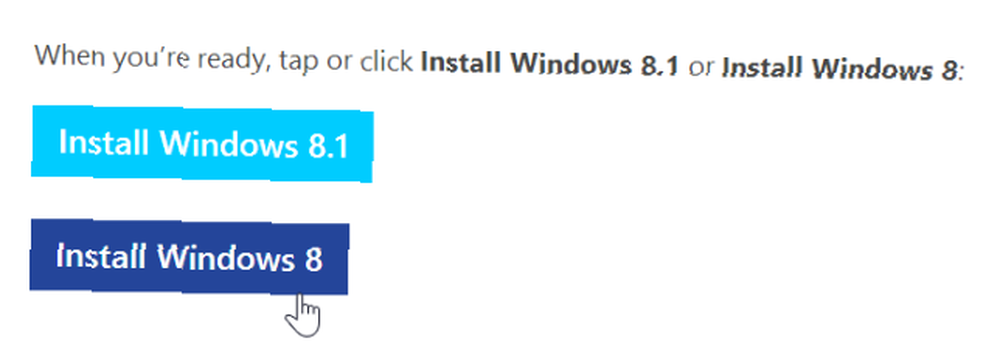
Kør den downloadede .exe-fil, og indtast din Windows 8-produktnøgle. Hvis du downloadede Windows 8.1-installationsprogrammet, nægter det at acceptere din Windows 8-nøgle - Windows 8.1-versionen har brug for en separat Windows 8.1-nøgle, mærkeligt nok.
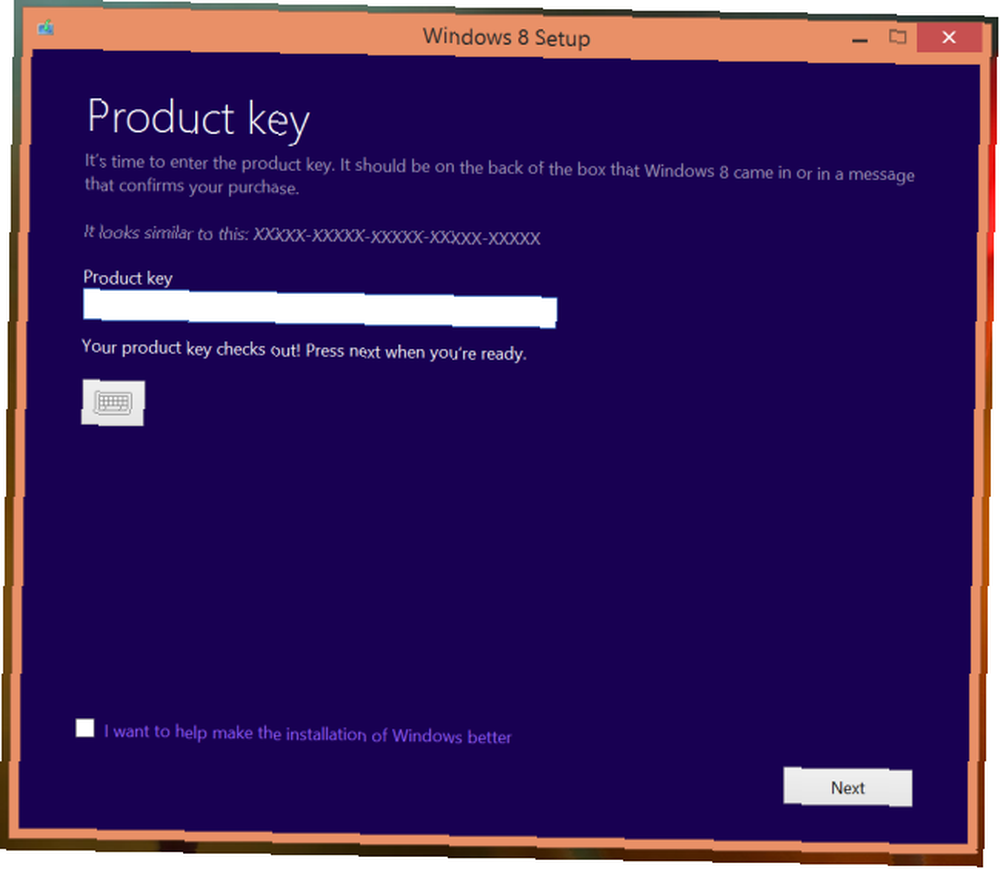
Efter indtastning af din nøgle begynder installationsassistenten at downloade Windows 8 installationsfiler. Luk den ved at slå X-knappen øverst i vinduet.
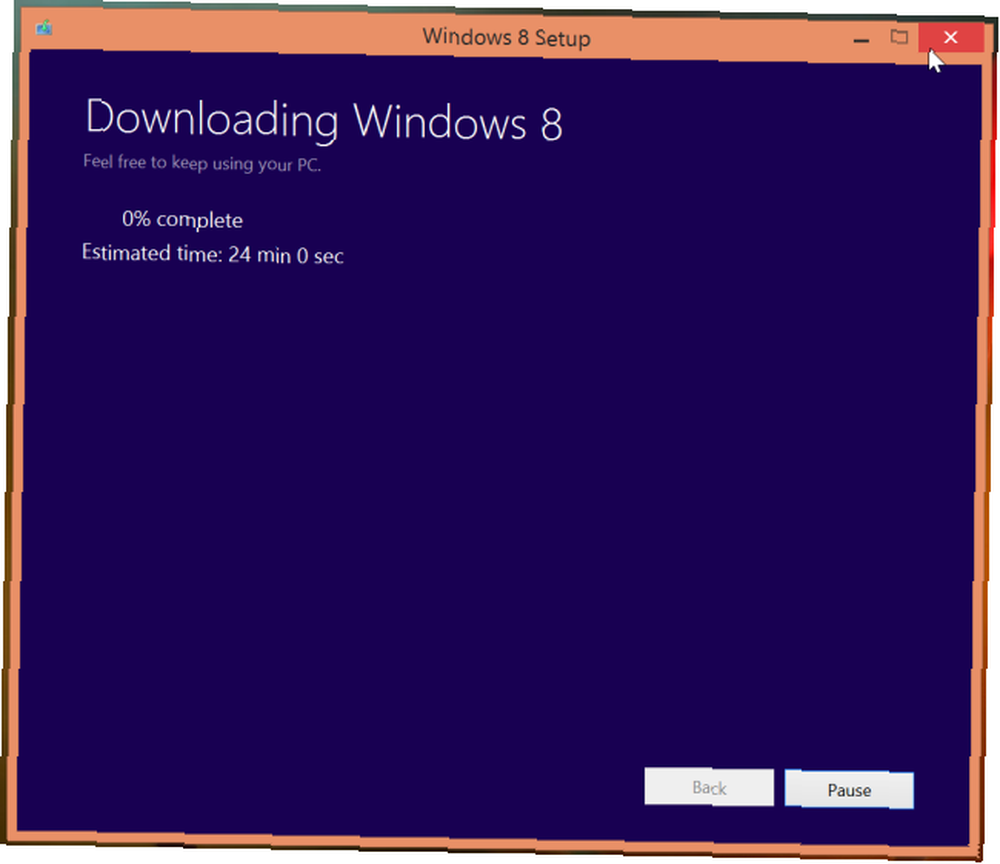
Klik derefter på knappen Installer Windows 8.1 på siden og kør den downloadede .exe-fil.
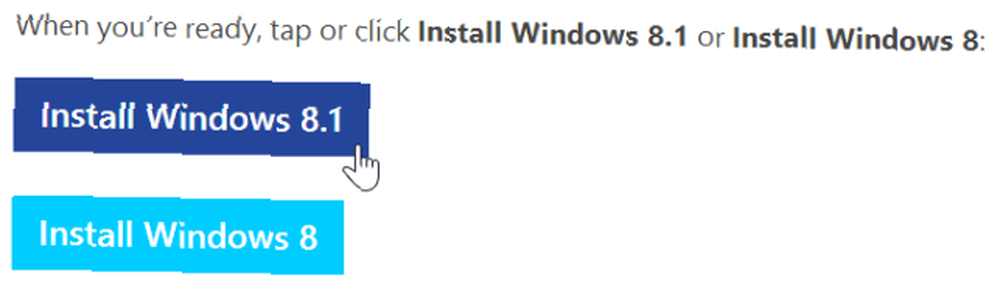
Windows 8.1 installationsassistent vil straks begynde at downloade Windows 8.1 installationsfiler.
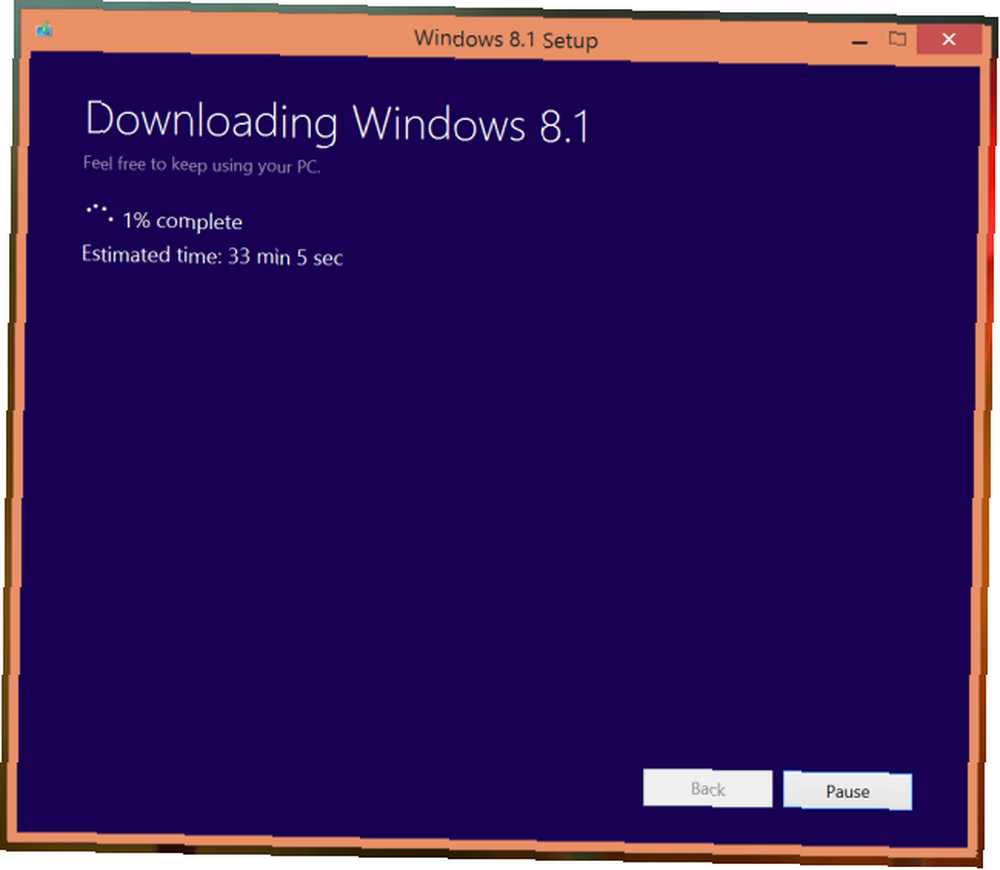
Når downloadet er afsluttet, skal du vælge indstillingen Installer ved at oprette medier.
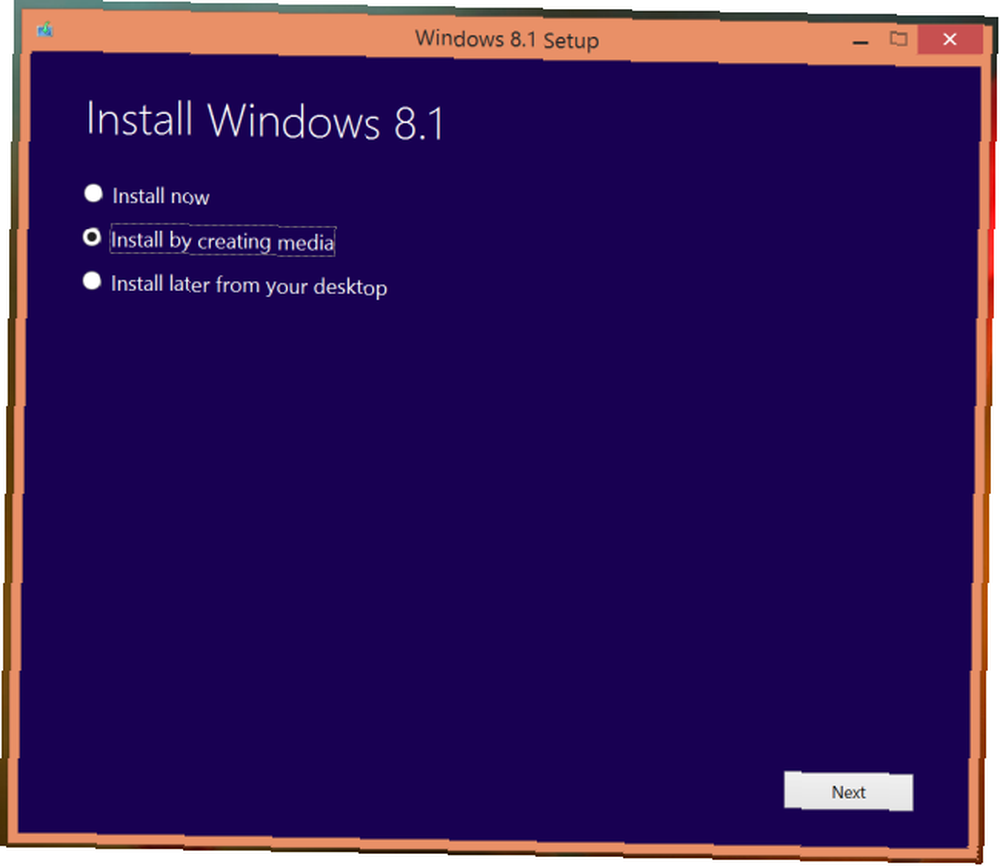
Du kan oprette installationsmedier ved hjælp af et USB-flashdrev med 3 GB eller mere plads eller en skrivbar DVD.
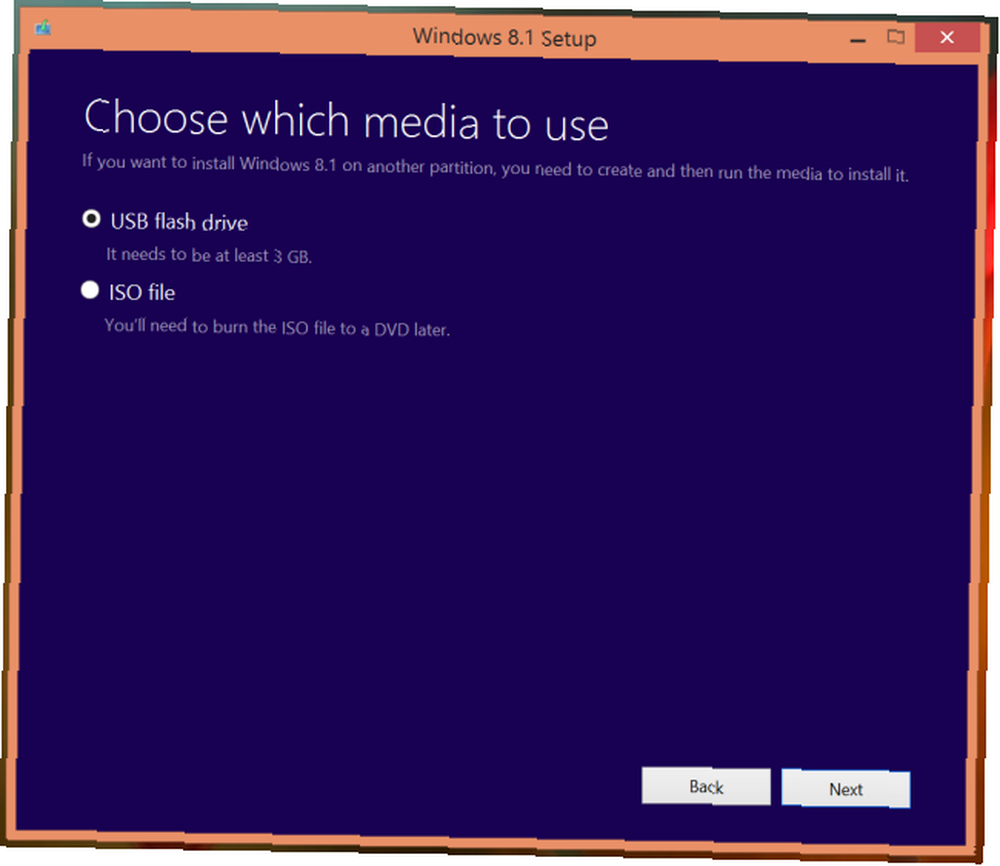
Når denne proces er afsluttet, har du Windows 8.1 installationsmedie, du kan bruge til at installere Windows 8.1 på din pc.
Sikkerhedskopiér dine filer først!
Afhængigt af de indstillinger, du vælger under installationen - om du vil formatere din harddisk eller ej - kan dine personlige filer blive slettet under installationsprocessen. Hvis de ikke overskrives, finder du dem i mappen C: \ Windows.OLD, når installationen er afsluttet.
Uanset hvad er det ikke en god ide at stole på, at dine filer klistrer rundt, da det ville være meget let at slette dem. Opret en sikkerhedskopi af dine vigtige filer 6 sikreste måder til sikkerhedskopiering og gendannelse af dine filer i Windows 7 & 8 6 sikreste måder at sikkerhedskopiere og gendanne dine filer i Windows 7 & 8 I øjeblikket er vi sikre på, at du har læst rådet igen og igen: Alle har brug for at tage sikkerhedskopi af deres filer. Men beslutningen om at tage backup af dine filer er kun en del af processen. Der er så mange ... før du fortsætter. Du skal alligevel udføre regelmæssige sikkerhedskopier - du ønsker ikke at miste dine vigtige filer til en harddiskfejl.
Brug af dit installationsmedie
For at installere Windows 8.1 med dit installationsmedie skal du blot indsætte USB-drevet eller DVD'en på en computer og genstarte. Computeren skal starte fra det aftagelige drev og vise Windows 8.1-installationsprogrammet. Herfra kan du udføre en ren installation. Dette vil slette alle dine systemfiler og erstatte dem med et rent Windows 8.1-system og undgå problemer, der kan opstå under standardopgraderingsinstallationer.
Hvis Windows-installationsprogrammet ikke vises, efter at du har indsat installationsmediet og genstartet din computer, skal du muligvis indtaste din computers BIOS BIOS Explained: Boot Order, Video Memory, Saving, Resets & Optimum Defaults BIOS Explained: Boot Order, Videohukommelse, gemme, nulstille og optimale standarder Computerens BIOS (grundlæggende input / output system) er det lavt niveau software, der starter, når du starter din computer. Den udfører en POST (opstart-selvtest), initialiserer computerens hardware og overfører kontrollen til boot… eller UEFI firmwarens indstillingsskærm og ændrer din boot-rækkefølge, så computeren starter fra USB- eller DVD-drevet.
Er dette virkelig nødvendigt?
For de fleste mennesker er denne proces ikke helt nødvendig. Windows 8.1 er designet til at blive installeret som en opgradering fra Windows Store i Windows 8, og dette fungerer korrekt for de fleste mennesker på de fleste computere.
Hvis den normale proces fungerer korrekt for dig, og du ikke ønsker installationsmedier, som du kan genbruge på flere computere, skal du ikke behøver at oprette installationsmedier.
Har du fundet nogen problemer, mens du opgraderede til Windows 8.1? Efterlad en kommentar, og del din oplevelse - især hvis du støder på et problem og løser det.
Billedkredit: Dell Inc. på Flickr (ændret)











